Procédure
1. Choisir langue
2. Configurer réseau
3. Ignorer multimedia et autres
4. Aller sur Home
5. Sur la télécommande faire 1888 pour accéder au système et pouvoir choisir Applications
6. Dans Applications : Gestionnaire de fichiers
7. Télécharger : https://d.tecsoft.fr/TVLauncher.apk
Depuis un ordinateur et copier le fichier sur une clé USB
8. Insérer la clé USB avec Launcher.APK téléchargé
9. Choisir : Chemin /mnt/usb.storage
10. Installer
11. Choisir TVLauncher par défaut
12. Faire installer toutes les applications
13. TVTools est installé !
Attention : toutefois lors de l’installation d’un écran Philips a bien mettre le logiciel TVSlide en programme de lancement par défaut !!
Depuis le Menu standard Android puis cliquez sur « Réglages »
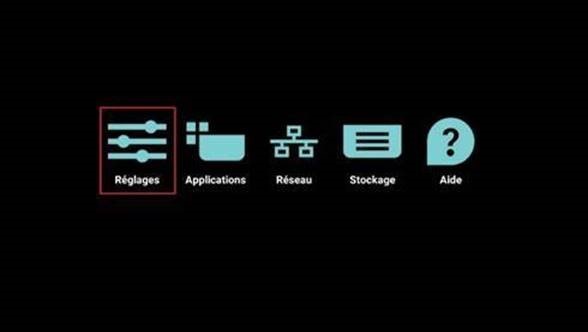
Cliquez sur « Écran Multimédia » puis dans la partie « Paramètres Source » choisir « Personnaliser l’application »
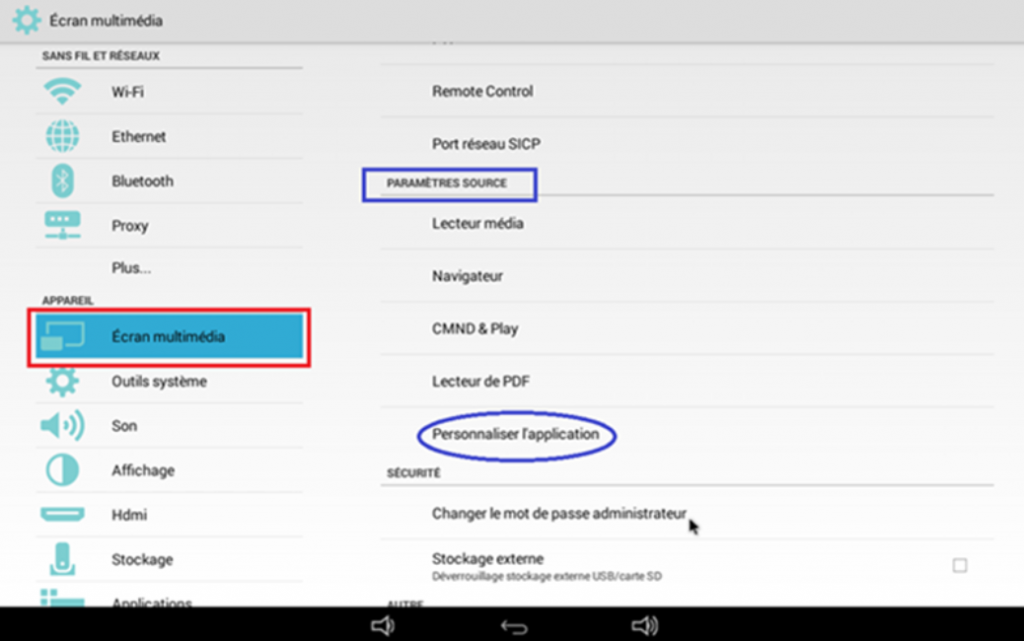
Cliquez sur « Choisir l’application »

Puis sélectionnez « TVLauncher » puis enregistrer
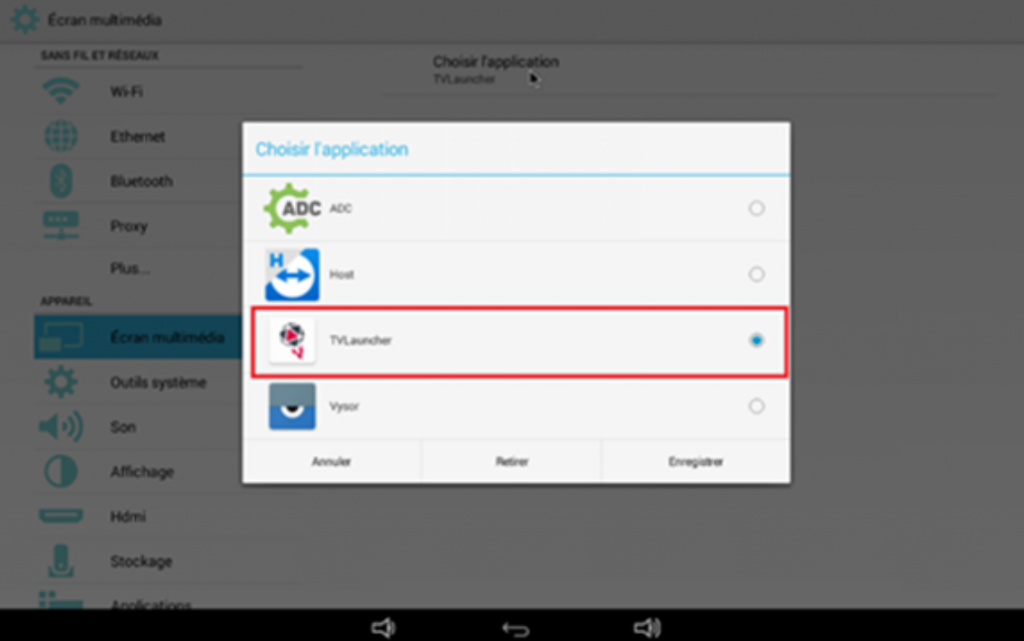
Revenir sur « Écran Multimédia » puis dans la partie « Paramètres Généraux » choisir « Source démar. »
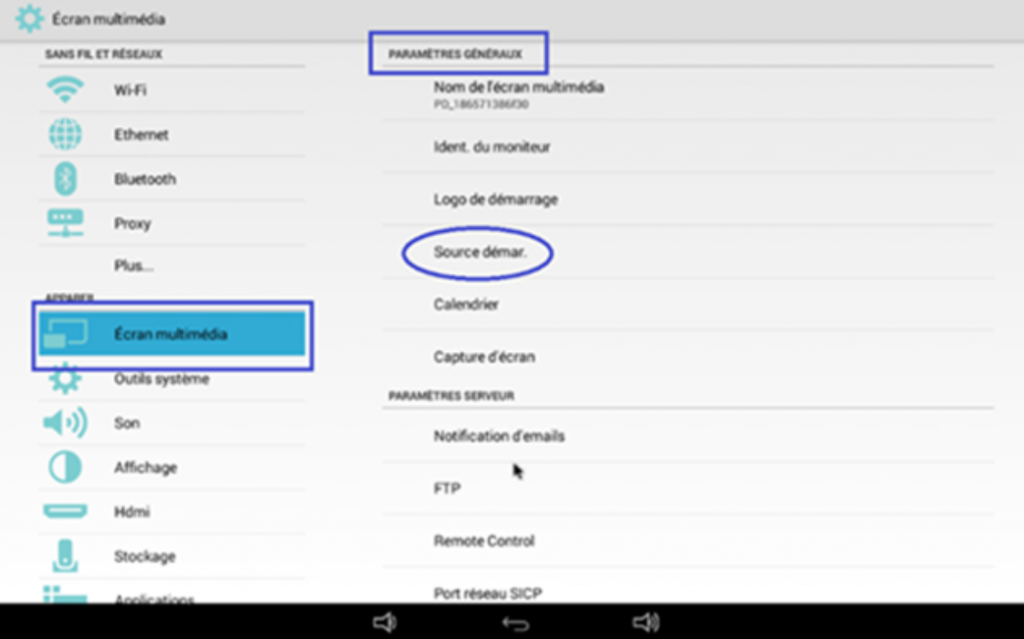
Cliquez sur « Entrée – Personnaliser l’application »

Et sélectionner « Personnaliser l’application »
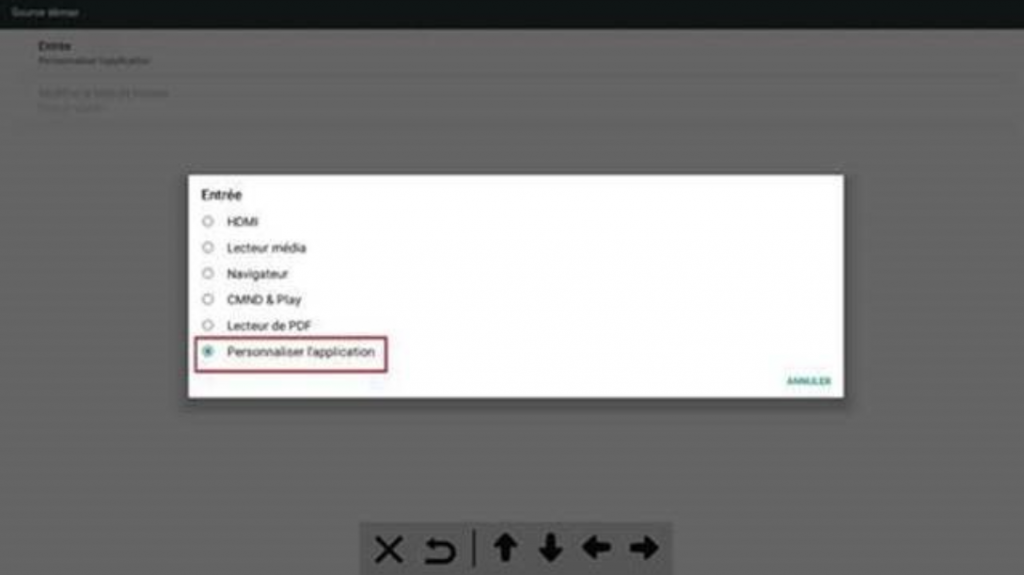
Revenez au menu de configuration et retournez dans le menu « applications »
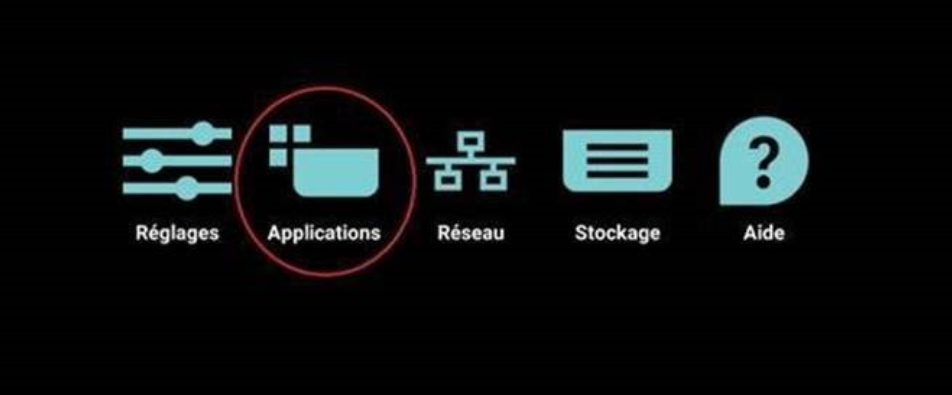
Puis lancez « TVLauncher ».
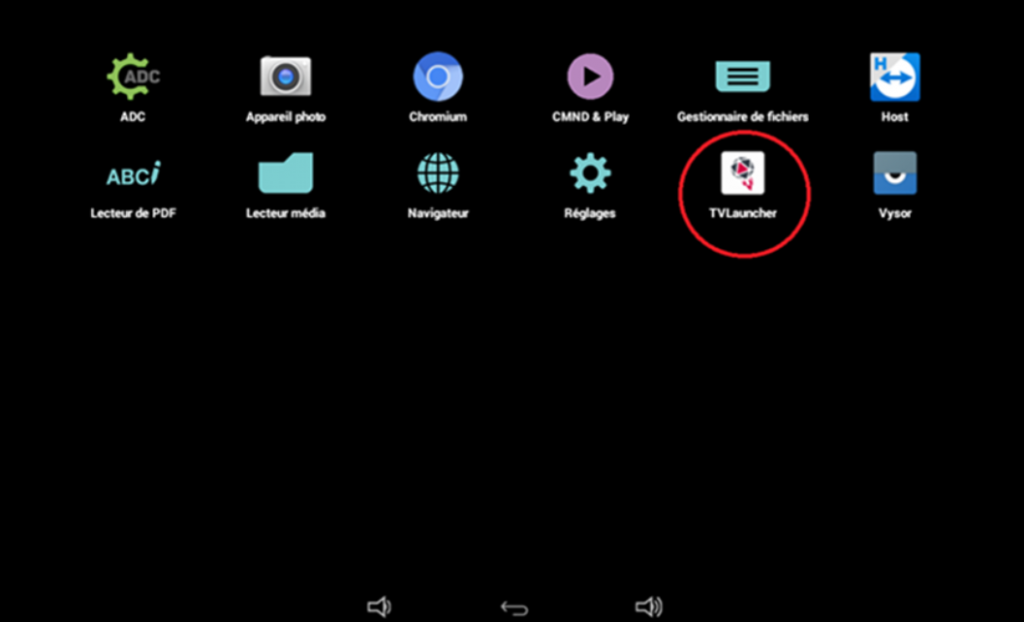
Puis dans la nouvelle fenêtre choisir « TVLauncher » et surtout cocher « Toujours »


